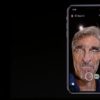iPhone X, ormai lo sappiamo tutti, ha perso il tasto home per lasciare lo spazio a un display senza bordi. Questo ha portato, per forza di cose, ha utilizzare dei metodi diversi per chiudere le app, aprire il multi-tasking e svolgere tutte le funzioni che prima si facevano con il tasto centrale. La maggior parte di queste operazioni si svolgono utilizzando delle gesture, che andremo a vedere insieme: abbiamo raccolto per voi i gesti iPhone X che dovrete conoscere per una migliore esperienza di utilizzo.
E li abbiamo riportati di seguito.
Ricordate che per eseguire un gesto con iPhone X dovrete sempre partire dalla barra posta centralmente nella parte bassa del display.
Tornare alla home
Se prima per tornare alla home page bastava premere il tasto home, adesso che non c’è dovrete fare uno swipe verso l’alto partendo dalla barra in basso. L’app si chiuderà con un’animazione e vi ritroverete nella home.
Aprire il multi-tasking
Prima era semplice: bastava premere due volte il tasto home per aprire l’elenco delle app nel multi-tasking. Ora non è più così e dovrete sempre fare ricorso alla barra rettangolare in basso. Dovrete fare uno swipe verso l’alto (come per chiudere l’app e tornare alla home) ma non dovrete rilasciare la pressione sullo schermo fin quando non vedrete apparire tutte le applicazioni usate di recente.
Chiudere le app del multi-tasking
Tralasciando il fatto che ritengo inutile pulire in continuazione il multi-tasking (magari nel tentativo, controproducente, di risparmiare batteria) il procedimento per eliminare un’app dal multi-tasking non è più intuitivo come una volta. Adesso, infatti, una volta aperto il carosello con le applicazioni recenti, non dovrete più fare uno swipe verso l’alto ma dovrete tenere premuto sul riquadro dell’app e poi eliminarla attraverso il tasto rosso che apparirà in alto a sinistra.
Passare da un’app a un’altra
Tutte queste gesture hanno permesso di fare una cosa comodissima… Passare da un’app a l’altra (tra quelle presenti nel multi-tasking) semplicemente con uno swipe. Vi basterà fare uno swipe a destra o sinistra, sulla barra rettangolare in basso, per passare tra le applicazioni presenti nel multi-tasking.
Accedere al Control Center
Come avrete intuito, facendo uno swipe verso l’alto non si accede più al control center. Questo, però, non è stato eliminato ma semplicemente spostato. Per richiamarlo vi basterà scorrere il dito verso il basso dall’orecchia destra di iPhone X. Da questa schermata potrete vedere anche la percentuale della batteria che non si può avare direttamente nella barra di stato.
Vedere le notifiche
Per vedere le notifiche il procedimento è sempre lo stesso. Vi basterà fare uno swipe verso il basso da qualsiasi punto della barra di stato che non sia l’orecchia destra.
Scattare uno screenshot
E come si scatta uno screenshot senza il tasto home? Beh, niente paura. Le funzioni che aveva il tasto home sono state spostate in quello di accensione. Vi basterà tenere premuto il tasto power con quello del volume + per scattare lo screen. Questo vi apparirà nell’angolo in basso a sinistra e potrete condividerlo rapidamente con gli amici.
Attivare Siri
Come detto prima il tasto di accensione ha ripreso le funzioni di quello home. Per aprire l’assistente vocale di Apple non dovrete far altro che tenere premuto il tasto power.
Ed Apple Pay?
Beh… Molto facile anche questo. Per pagare con iPhone (tra l’altro utilizzando l’autenticazione facciale del Face ID) dovrete semplicemente premere due volte il tasto di accensione.
Spegnere iPhone X
Dulcis in fundo vediamo come si spegne iPhone X. E si, perchè non è così scontato come possa sembrare. Praticamente con tutte le funzioni associate al tasto di accensione, questo ha perso quella più importante: spegnere il dispositivo! Per farlo, ora, dovrete tenere premuto in contemporanea il tasto di accensione e uno dei due tasti del volume. In questo modo si aprirà la schermata in cui potrete spegnere l’iPhone o fare una chiamata di emergenza.
Riavviare iPhone X
Se l’iPhone dovesse bloccarsi non potrete più tenere premuti in contemporanea i tasti per riavviarlo, ma dovrete seguire un’altra procedura. Prima dovrete premere e rilasciare rapidamente il tasto per aumentare il volume, poi dovrete fare lo stesso con quello per abbassarlo e in fine tenere premuto il tasto di accensione fin quando non esce il logo Apple… Semplice, no?